У цьому навчальному посібнику ти дізнаєшся, як безшовно візуалізувати свої моделі з ZBrush у Keyshot. Ми пройдемо базові кроки щодо налаштування матеріалів, створення освітлення та генерації кінцевого зображення. Цей посібник призначений спеціально для початківців, які хочуть презентувати свої 3D-моделі просто та ефективно в Keyshot.
Найважливіші відомості
- Keyshot - це потужний інструмент для візуалізації, який легко інтегрується в робочий процес ZBrush.
- Важливо правильно налаштувати матеріали та освітлення для досягнення вражаючих результатів рендерингу.
- З правильною настройкою ти можеш створювати прохідні рендери для композитингу, не використовуючи текстури та освітлення заздалегідь.
Посібник по кроковій інструкції
Спочатку отримай можливість переходу з ZBrush до Keyshot. Для цього активуй Keyshot Bridge, що допоможе тобі передати свої моделі. Почни процес, обравши зовнішню опцію рендерингу для Keyshot та активувавши міст, щоб передати модель.
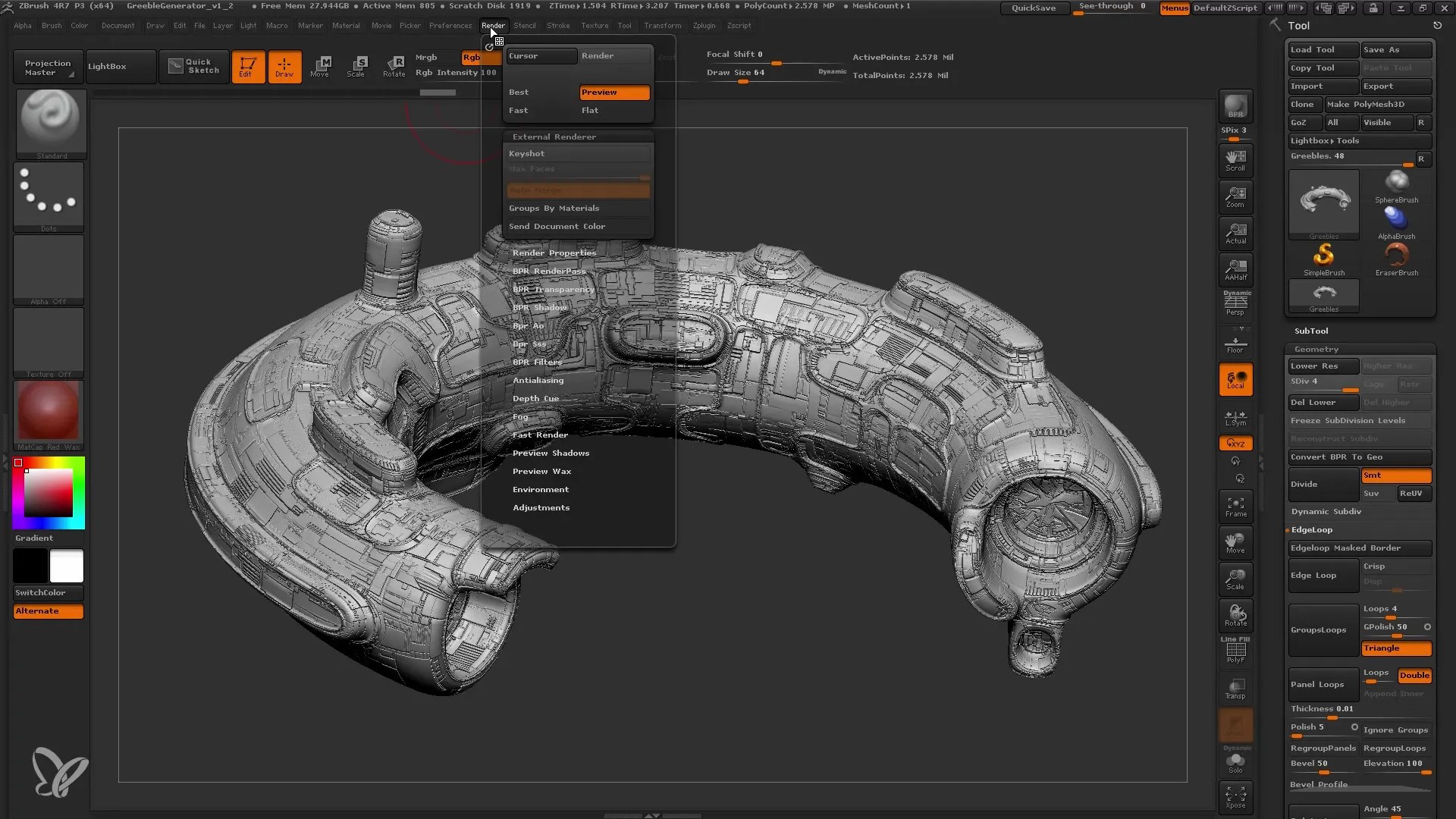
Як тільки програма відкривається, твоя модель повинна бути видимою. Тут ти можеш уважно її проаналізувати та збільшити масштаб за допомогою 3D-миші або інструментів, щоб дослідити деталі. Важливо отримати огляд перспективи. Ти можеш настроїти фокусну відстань об'єкта, щоб випробувати різні перспективи.
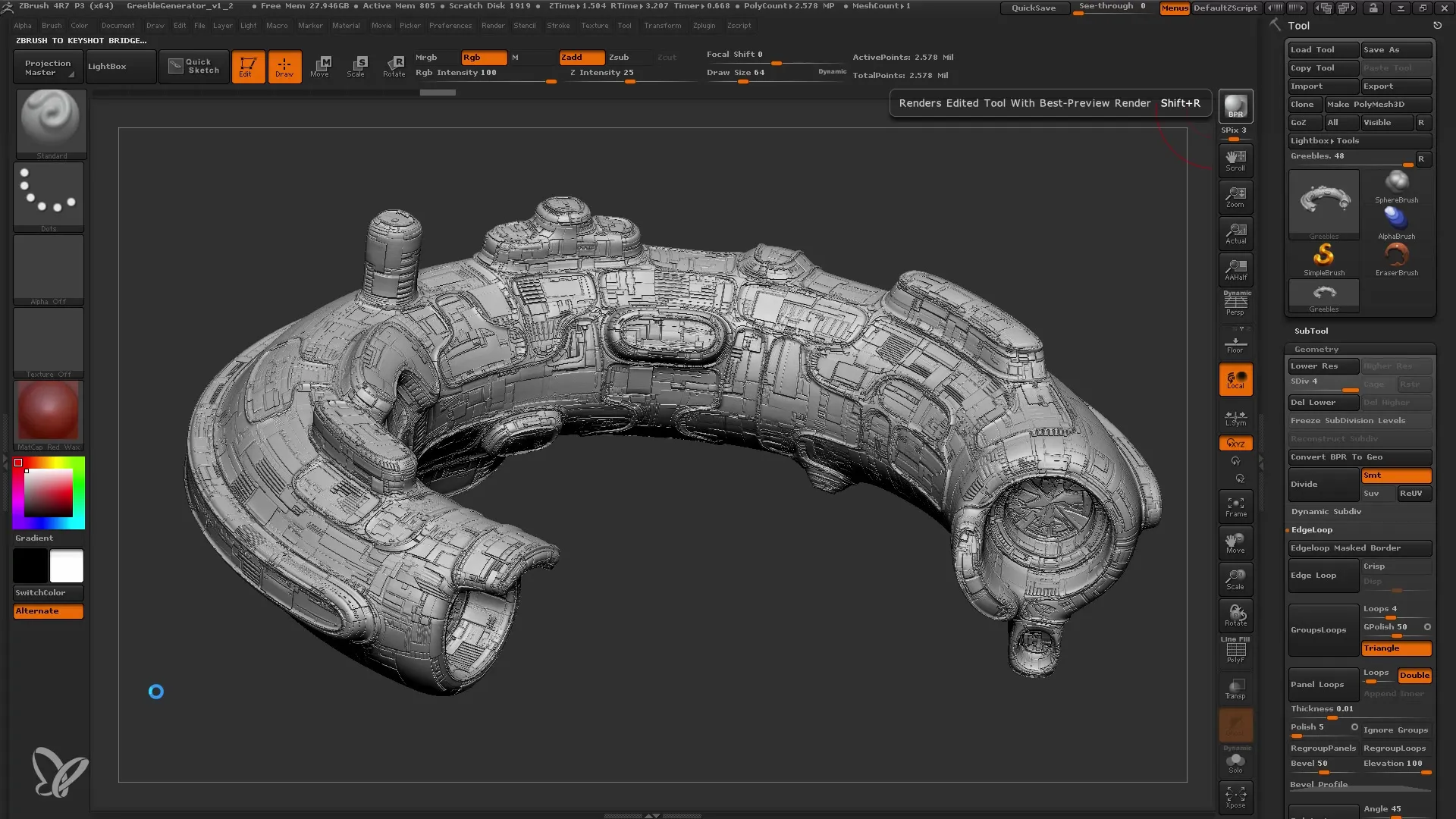
Я рекомендую встановити фокусну відстань приблизно на 50 мм, щоб отримати більш реалістичний вигляд. Далі ти знаходишся в темному середовищі, де бракує тіней - ти повинен установити чорний фон.
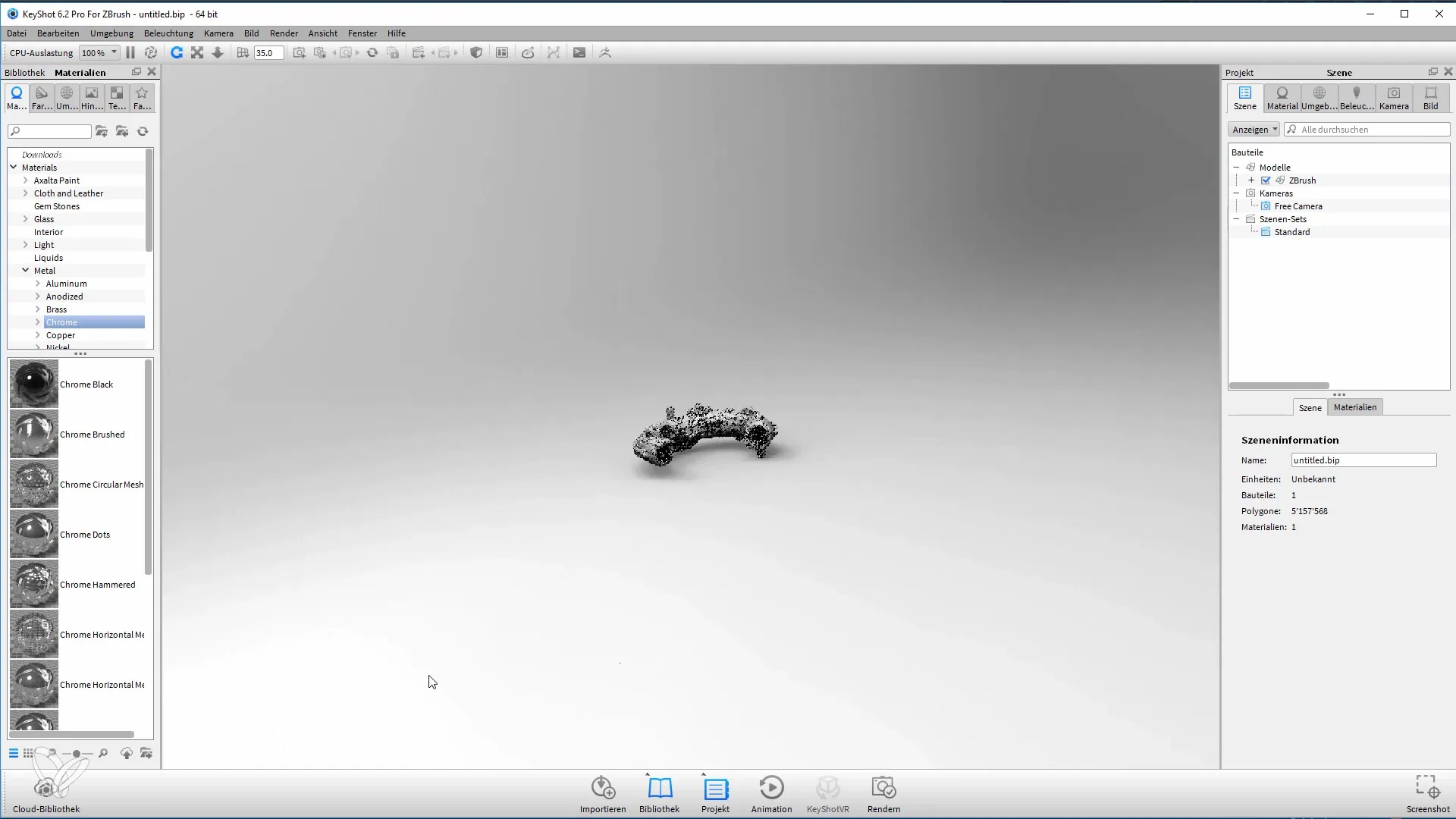
Тепер ти можеш почати працювати з матеріалами. Щоб надати своїй моделі привабливий вигляд, рекомендую використовувати матеріал Chrome Black. Перетягни цей матеріал на модель, щоб зробити перше налаштування. Пам'ятай також перевірити світло; тут використовується простий стартовий HDRI.
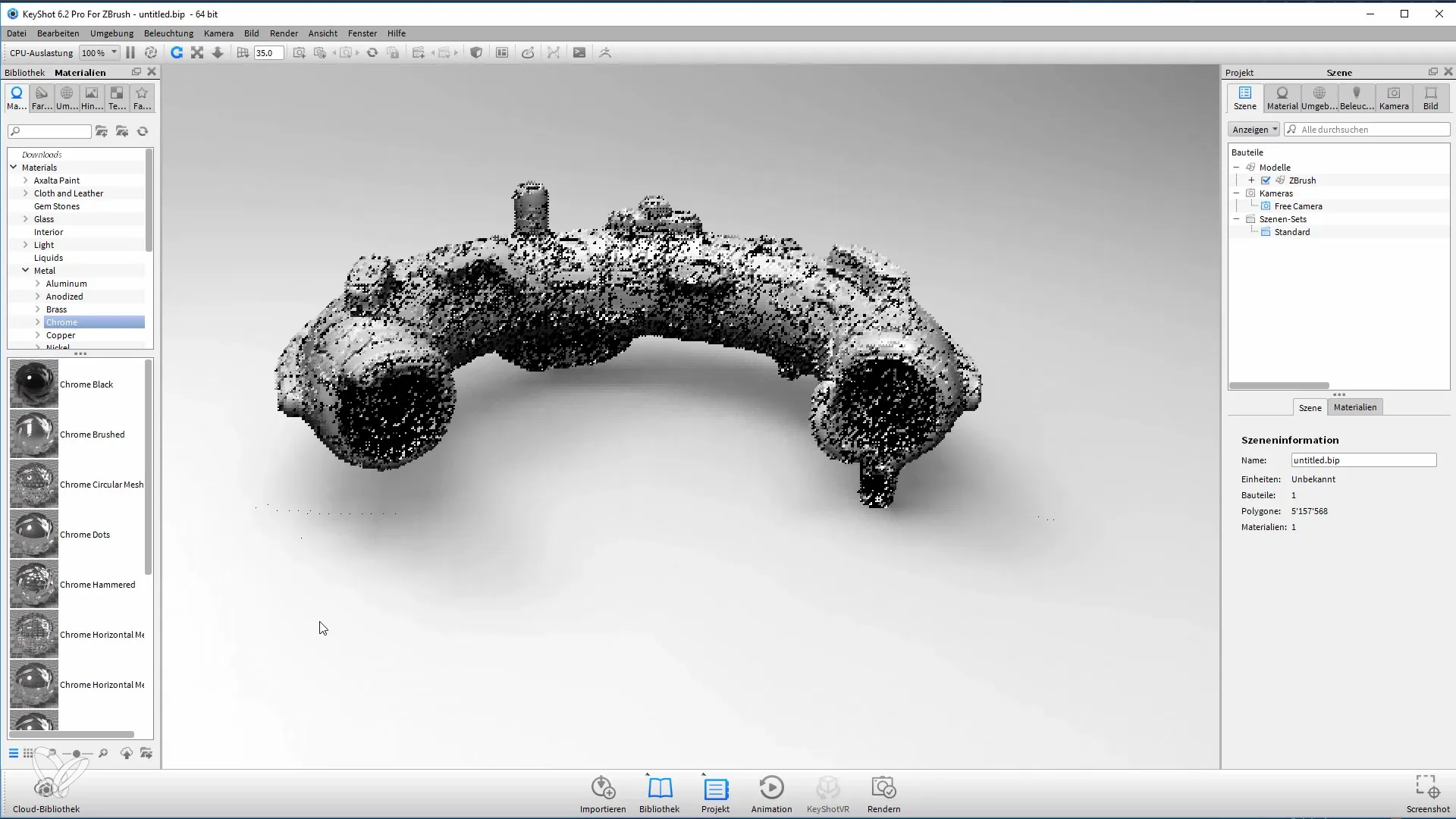
Пограйся трошки з налаштуваннями освітлення. Ти можеш додати подвійне освітлення: одне зверху та одне знизу. Це створить цікаві ефекти світла та тіней.

Подивись, як світло відображається на твоїй моделі. У Keyshot у тебе є можливість налаштувати кольори освітлення та відбитків, щоб досягти бажаного вигляду.

Коли ти задоволений матеріалами та освітленням, важливо зберегти налаштування камери, щоб мати можливість знову повертатися до цього кадру. Ти можеш створити нову камеру та зберегти поточну сцену.
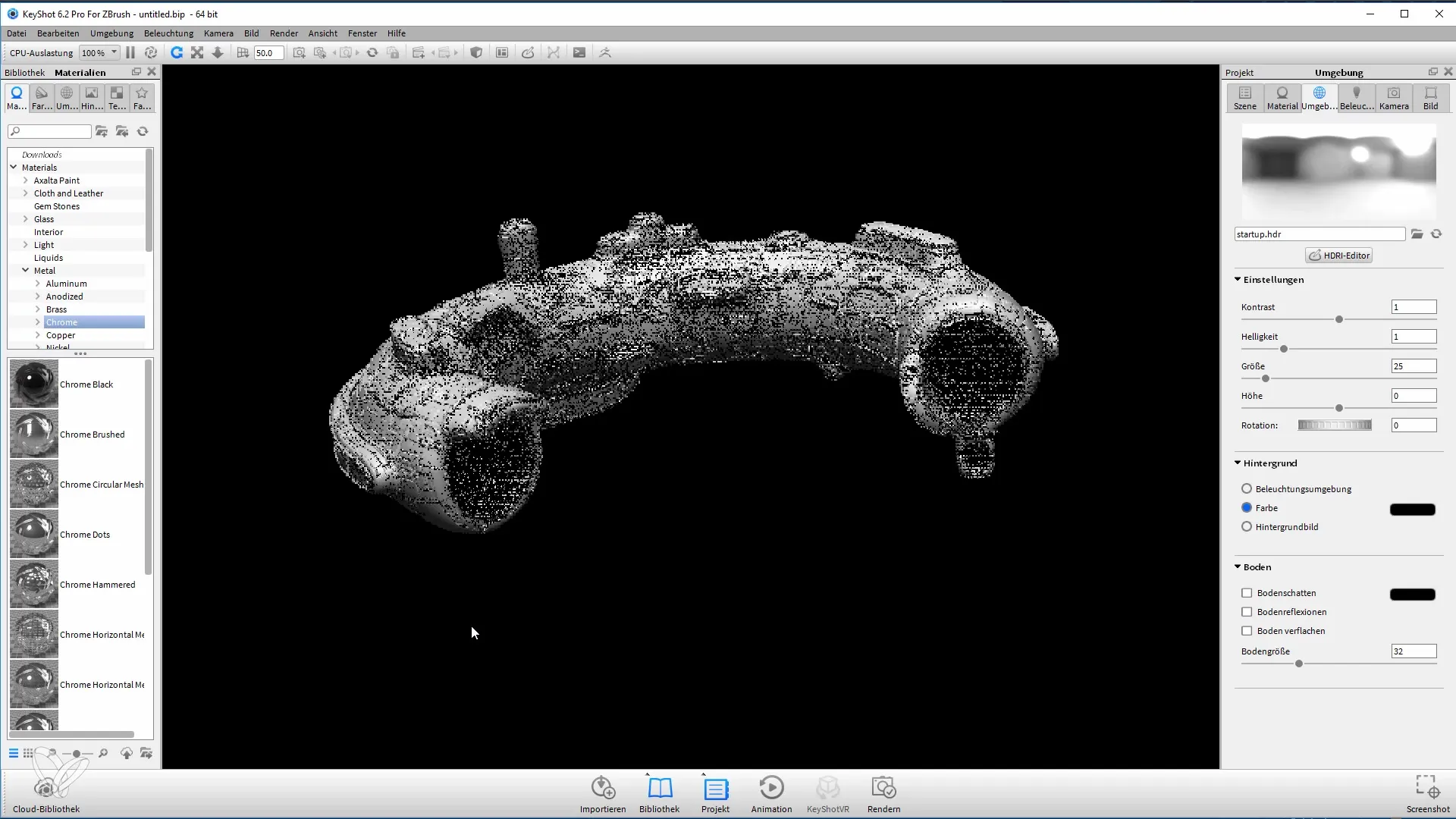
Щоб додатково налаштувати контраст та освітлення, я експериментував з функцією обертання кулярозпанорами. Ці налаштування дозволяють керувати світлом за своїм смаком.
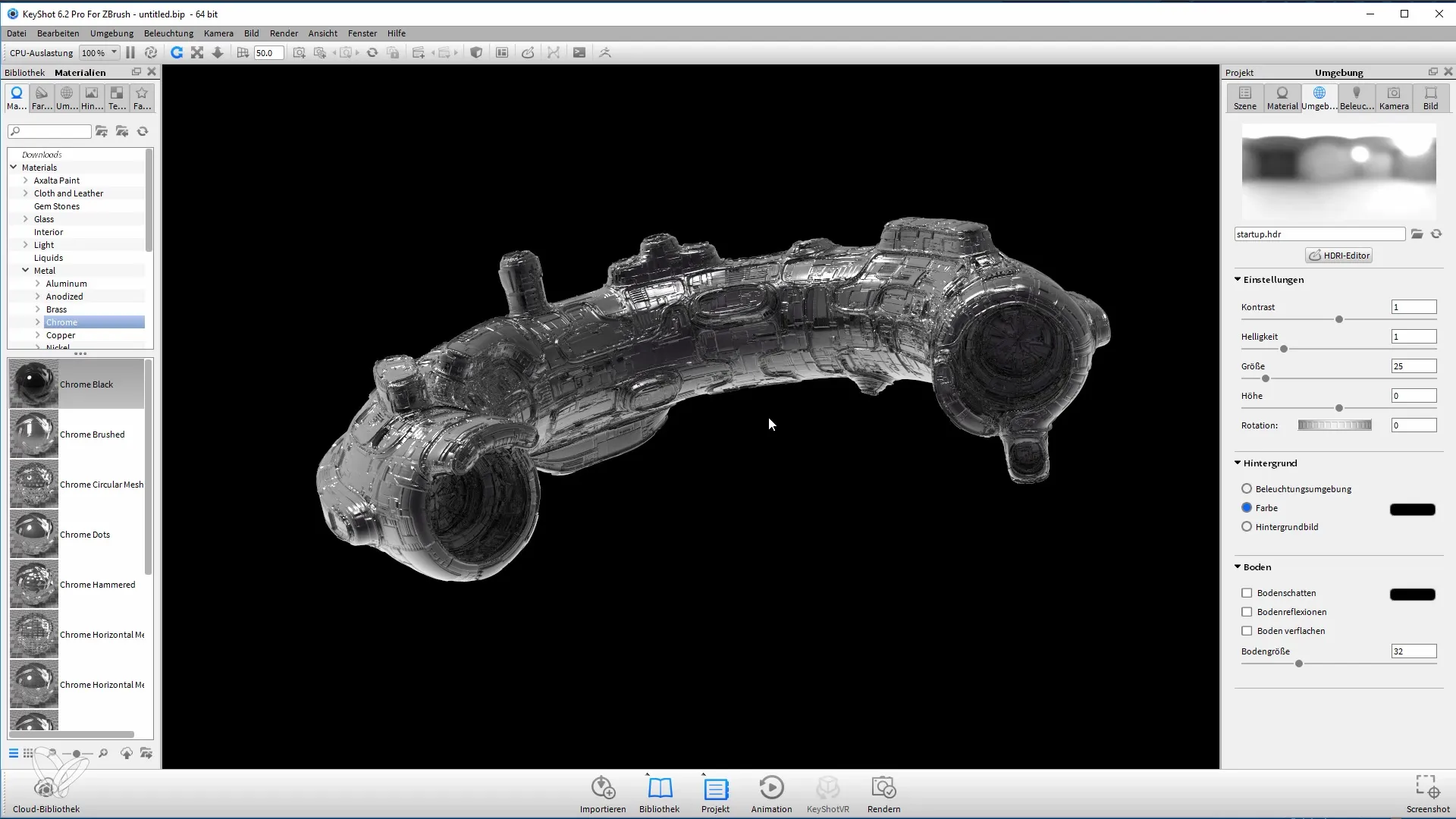
Коли відчуваєш, що налаштування відповідає твоїм вимогам, настав час виконати перший рендеринг. Перейди до налаштувань рендерингу та підтверди, що роздільна здатність достатньо висока (наприклад, 4000 пікселів). Вибери формат TIF, щоб інтегрувати альфа-канал, що полегшить подальшу обробку в Photoshop.
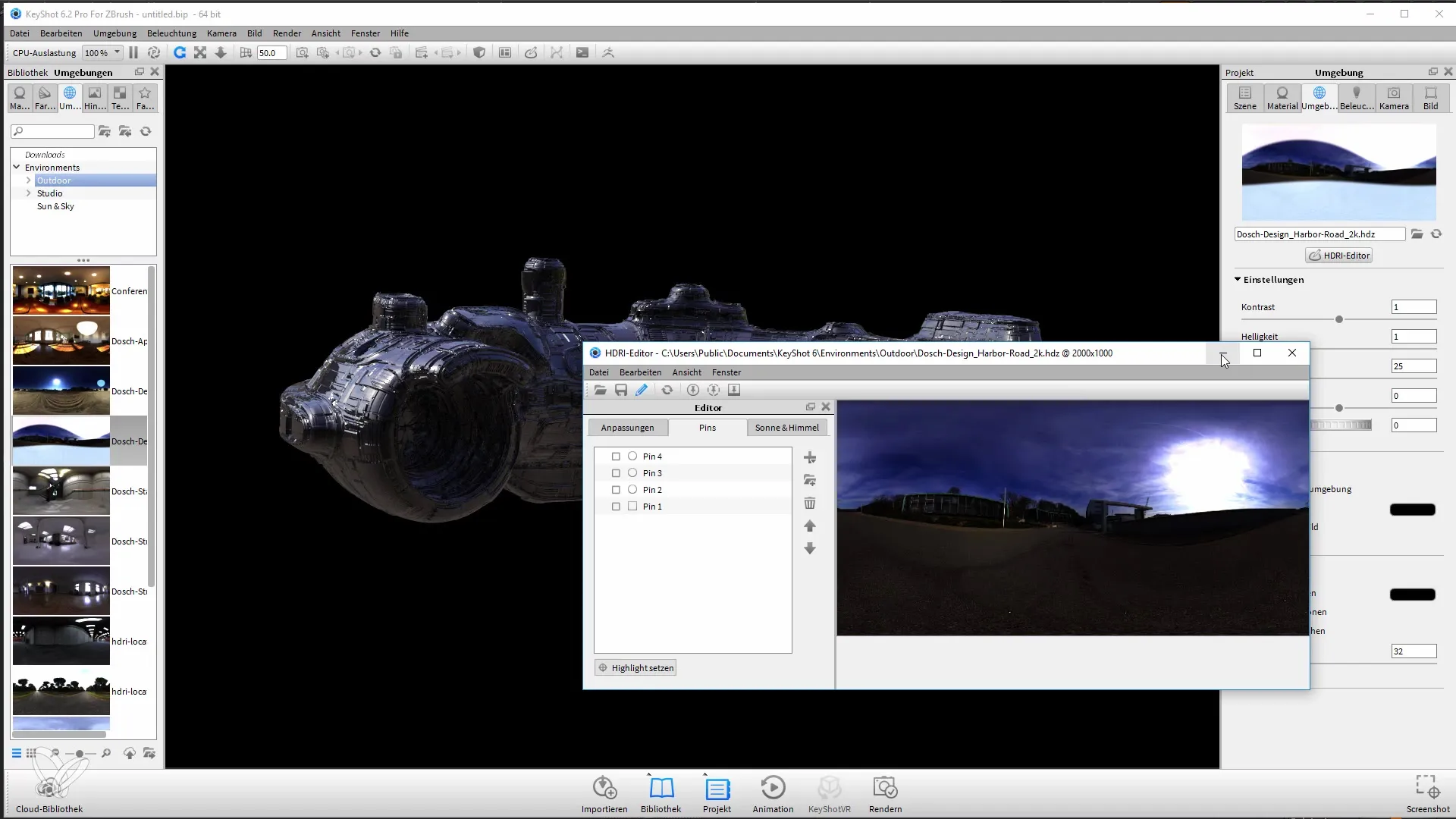
Не забувай відповідно налаштувати параметри рендерингу для покращення якості твоїх рендерів, особливо якщо зосереджуєшся на деталях.

Зараз я спробую інший матеріал - матеріал хакі, який може надати твоїй моделі більш органічний вигляд. Щоб забезпечити цікавий зовнішній вигляд моделі, можеш налаштувати параметри матеріалів так, щоб колір змінювався в залежності від кривизни об'єкта.
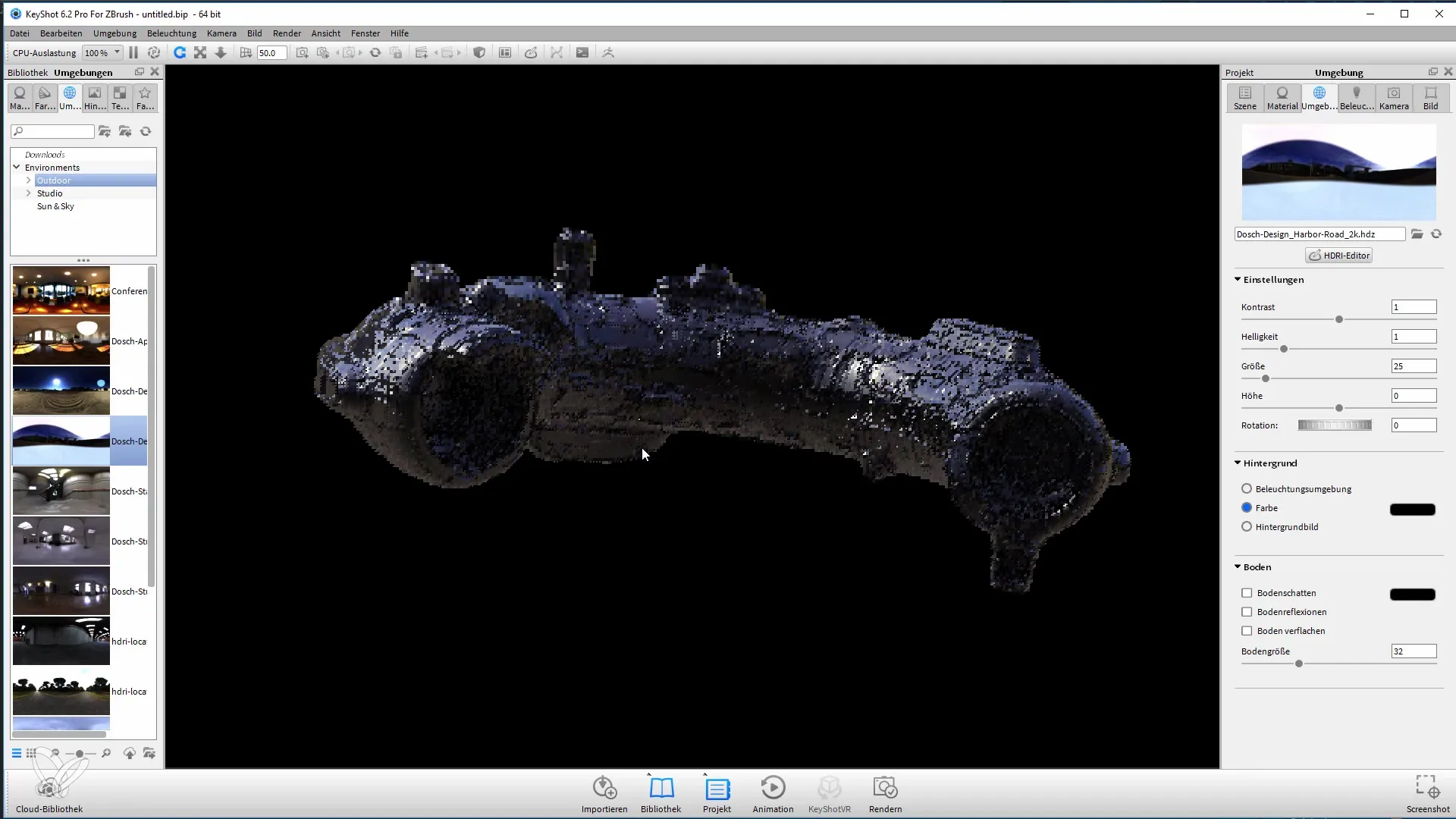
Коли ви готові почати рендеринг, знову виберіть потрібне розширення й розпочніть процес рендерингу. Це може тривати трохи довше, залежно від використаного матеріалу.
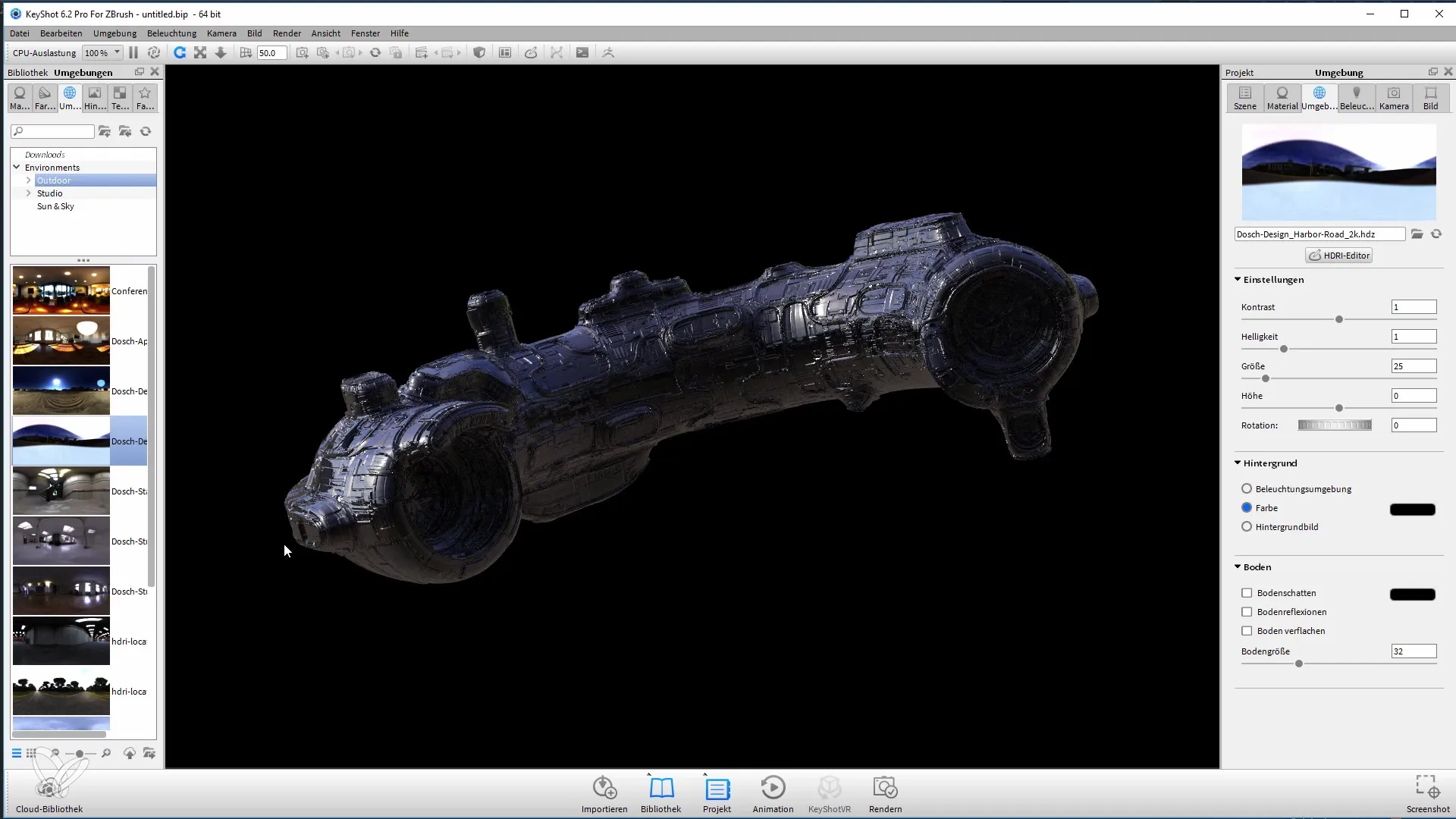
Після завершення рендерингу у вас буде красиве представлення вашої моделі. Пам'ятайте, щоб безпечно зберегти результат і використовувати різні паси рендерингу для подальшого редагування у Photoshop.
З цими пасами рендерингу ви можете працювати в Photoshop і, нарешті, створити унікальний кінцевий продукт.
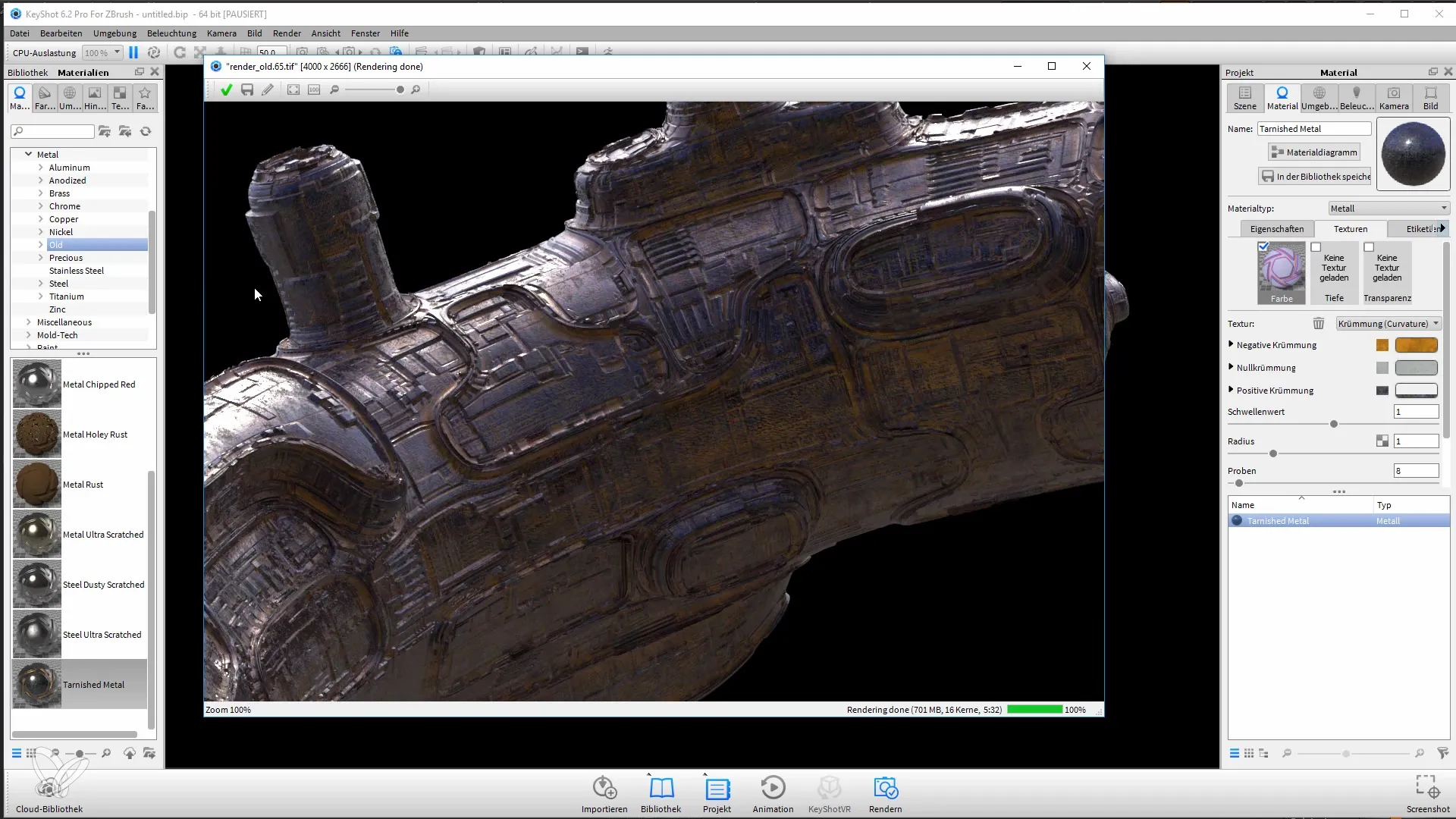
Підсумок
У цьому навчальному посібнику ви дізналися, як перейти з ZBrush до KeyShot для рендерингу ваших 3D-моделей. Налаштування матеріалів, світла та параметрів камери є важливими для вражаючих результатів. З правильними пасами рендерингу ви можете оптимізувати ваші зображення в Photoshop.
Часті запитання
Що таке Keyshot?Keyshot - це потужний інструмент для рендерингу, який часто використовується разом із програмним забезпеченням для 3D-моделювання для створення реалістичних зображень.
Як я можу передати свою модель з ZBrush в KeyShot?Увімкніть Keyshot Bridge у ZBrush, виберіть свою модель і передайте її Keyshot.
Чи можна налаштувати освітлення в Keyshot?Так, Keyshot дозволяє вам повністю змінювати освітлення та матеріали, щоб досягти різних ефектів.
Який формат вибрати для рендерингу?Рекомендований формат - TIF, оскільки він дозволяє вам включити альфа-канал і полегшити майбутні композиції в Photoshop.
Як я можу покращити якість свого рендерингу?Варто експериментувати з параметрами рендерингу, пристосовувати деталі та розмір зображення для отримання кращих результатів.


